Chyba bezpečnostního certifikátu se na vašem telefonu Android obvykle zobrazí, když navštívíte web, který má problém s certifikátem. Pokud se tato chyba bude nadále zobrazovat na všech ostatních webech, může být problém s vaším telefonem.
Výše uvedená chyba se zobrazuje proto, že váš telefon nemůže ověřit certifikát. K tomu dochází, když je něco v nepořádku s certifikátem daného webu, nastavení data a času vašeho telefonu není správné nebo používáte zastaralou verzi webového prohlížeče.
Bez ohledu na příčinu můžete chybu certifikátu na svém zařízení Android obejít pomocí několika postupů.
Obnovte web ve svém webovém prohlížeči
Když na svém telefonu poprvé uvidíte chybu certifikátu, jednoduše obnovit web a uvidíte, zda chyba zmizí. Obnovení webu opravuje všechny drobné závady a může vám pomoci vyřešit váš problém.
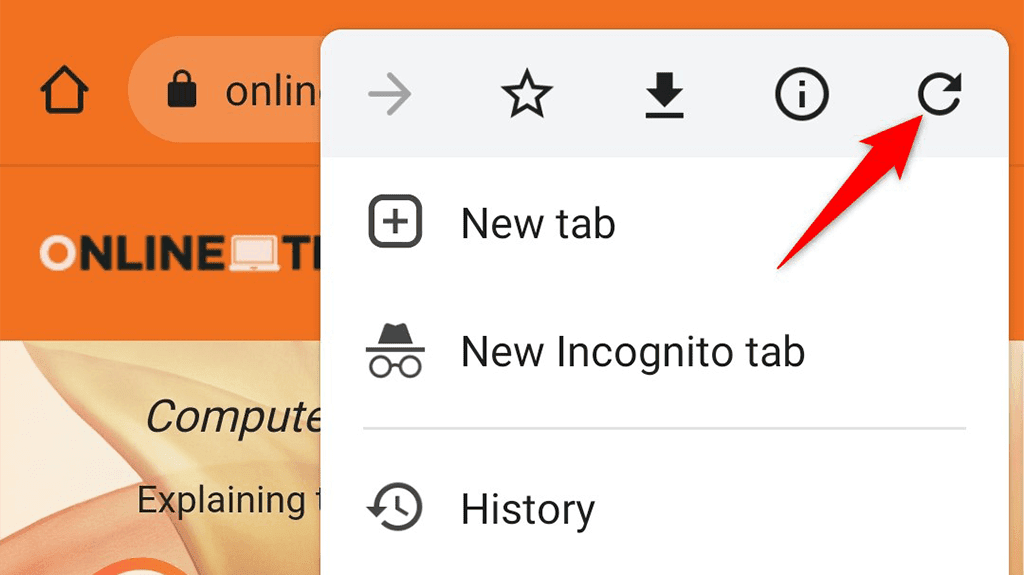
Ve většině prohlížečů můžete stránky obnovit klepnutím na ikonu obnovení v nabídce prohlížeče.
Restartujte svůj telefon Android
Pokud se v telefonu stále zobrazuje chyba bezpečnostního certifikátu, restartujte telefon a zjistěte, zda se tím problém nevyřeší. Restartováním telefonu se resetuje několik dočasných položek, což by mohlo vyřešit drobné problémy v telefonu.
Chcete-li restartovat telefon Android, stisknutím a podržením tlačítka Napájení otevřete nabídku napájení.
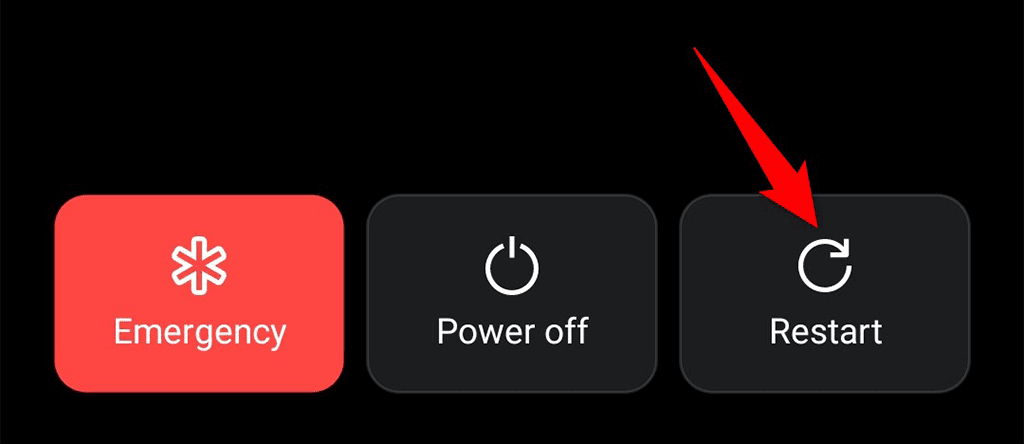
Klepnutím na Restartovat v nabídce vypněte telefon a poté jej automaticky znovu zapněte. Poté spusťte webový prohlížeč a zjistěte, zda se vaše stránky načítají.
Aktualizujte svůj webový prohlížeč
Zastaralé aplikace jsou často důvodem mnoha problémů. Pokud v telefonu používáte starou verzi webového prohlížeče, může to být důvodem chyby bezpečnostního certifikátu. V tomto případě můžete problém vyřešit aktualizaci vašeho prohlížeče z Obchodu Google Play.
Aplikace v Obchodě Play lze aktualizovat zdarma a snadno:
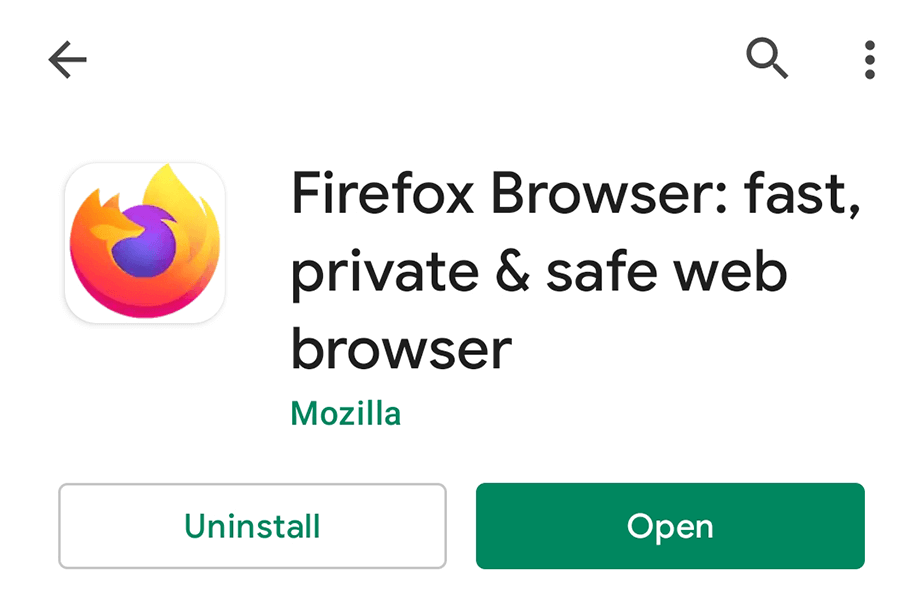
Vyzkoušejte jiný webový prohlížeč
Pokud jste to ještě neudělali, zkuste svůj web otevřít v jiném webovém prohlížeči v telefonu Android. Tím zajistíte, že váš problém nebude spojen s konkrétním prohlížečem v telefonu.
Pokud používáte Chrome , přepněte na Firefox a zjistěte, zda se vaše stránky načítají. Pokud se web otevře, problém je ve vašem předchozím prohlížeči. V takovém případě byste se měli ujistit, že prohlížeč je kompatibilní s vaším telefonem a že je aktuální.
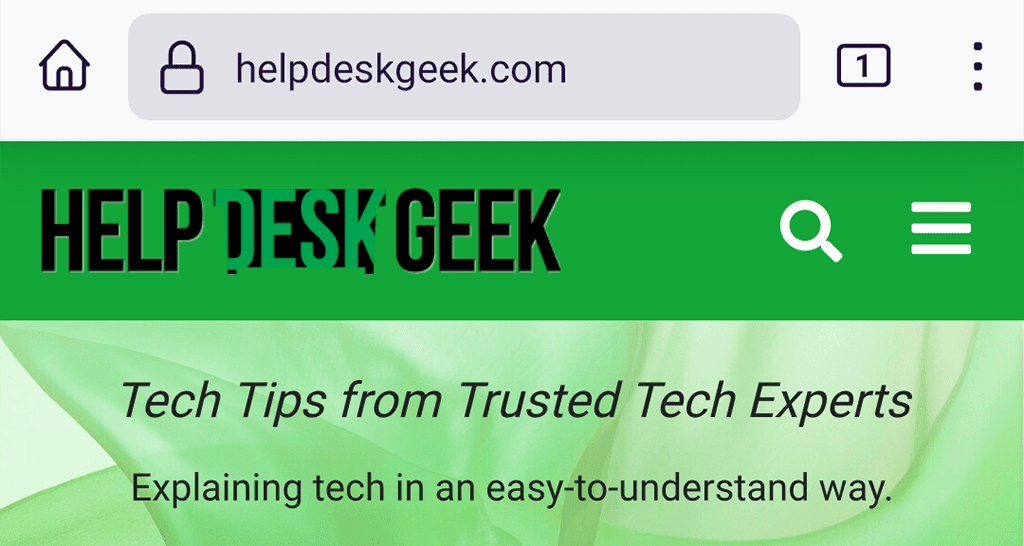
Pokud se váš web nenačte v jiném prohlížeči, je problém buď s webem, nebo s jiným nastavením v telefonu. Pokračujte ve čtení, abyste zjistili, jak problém vyřešit.
Nastavte správné datum a čas pro opravu chyby bezpečnostního certifikátu
Jedním z důvodů, proč vaše prohlížeče zobrazují chybu bezpečnostního certifikátu, je nesprávné nastavení data a času v telefonu. V důsledku toho vaše prohlížeče neznají aktuální datum, a proto považují certifikát webu za neplatný.
Chcete-li to obejít, použijte v telefonu automatické nastavení data a času, jak je znázorněno níže:
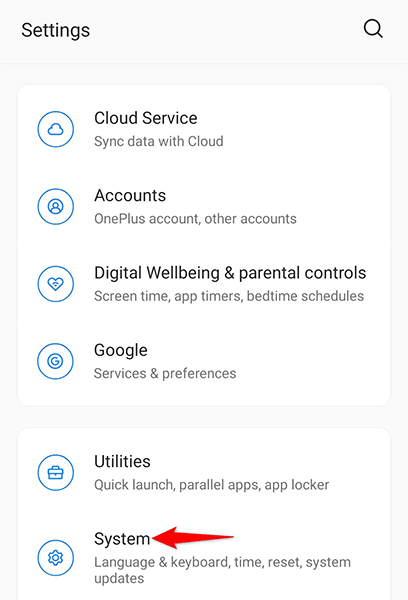
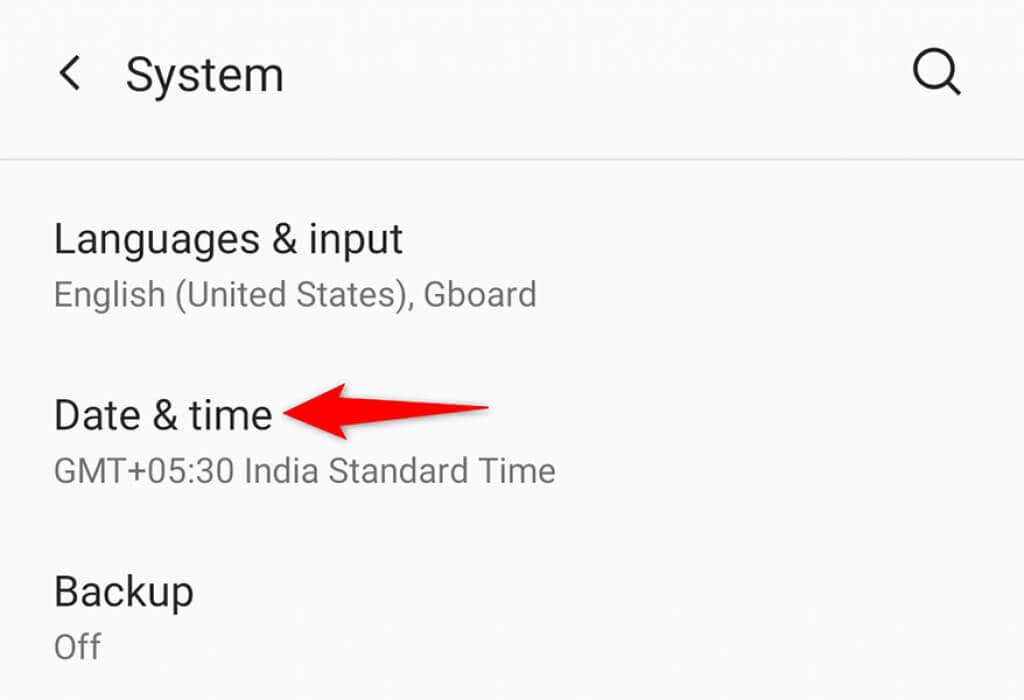
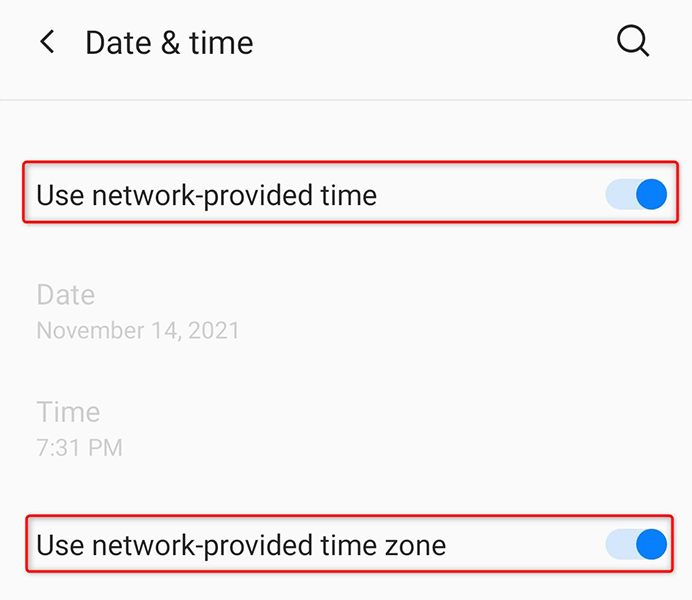
Vyřešte chybu bezpečnostního certifikátu vymazáním dat prohlížeče
Tady mohou být na vině data vašeho prohlížeče. V takovém případě vymažte data ve vašem konkrétním prohlížeči a zjistěte, zda to má nějaký význam. Kroky k Smazat údaje o prohlížení se pro každý prohlížeč liší.
Zde vám ukážeme, jak vymazat data Chromu v telefonu Android:
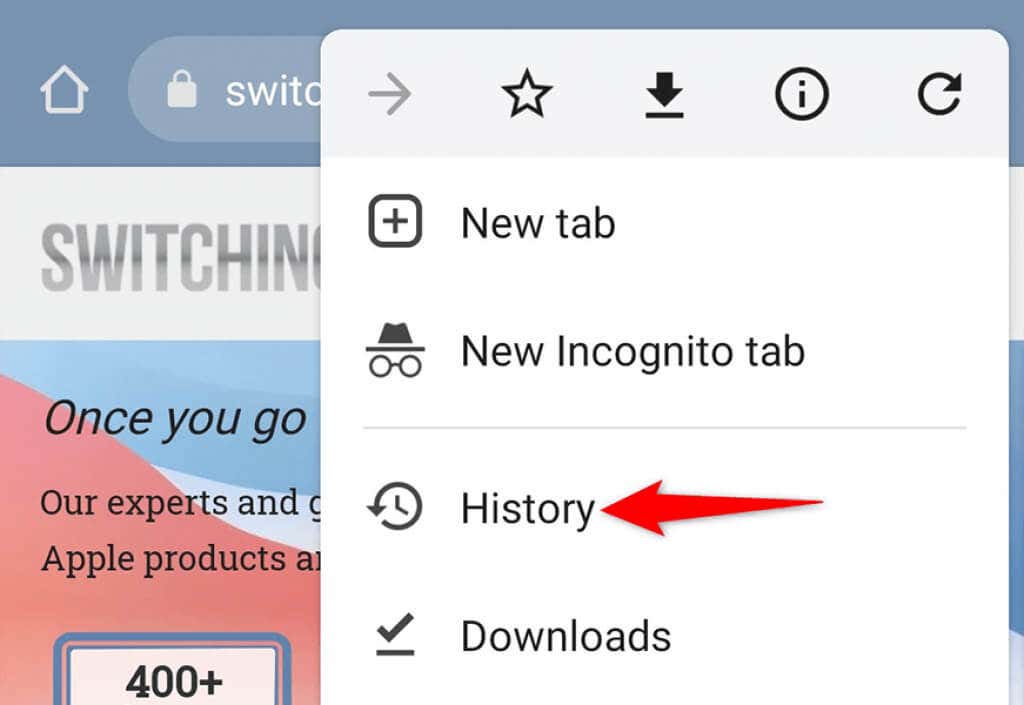
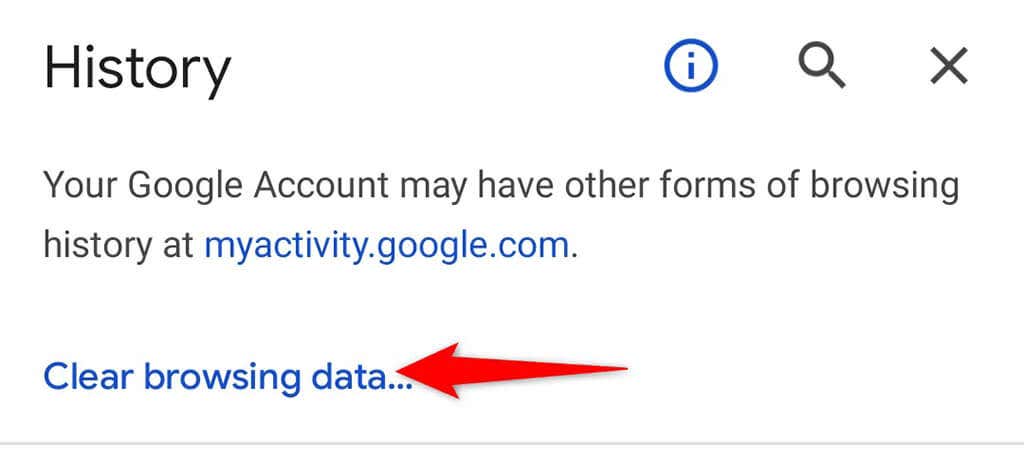
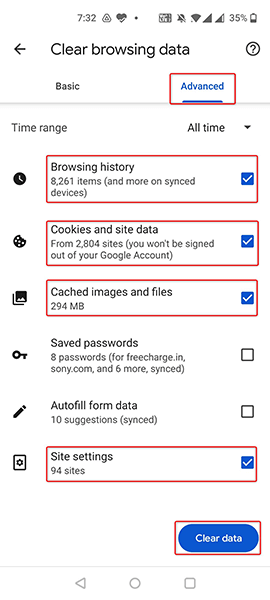
Vypněte antivirovou aplikaci v telefonu Android
Antivirové aplikace obvykle sledujte aktivity svého telefonu. Pokud takovou aplikaci v telefonu používáte, je možné, že aplikace považovala vaše stránky za škodlivé. V důsledku toho nemůžete na svém telefonu navštěvovat své stránky.
Jedním ze způsobů, jak ověřit, zda se jedná o tento případ, je dočasné vypnutí antivirové aplikace v telefonu. Možnost zastavení ochrany najdete v hlavní nabídce antivirové aplikace.
Jakmile je aplikace deaktivována, otevřete webový prohlížeč a spusťte svůj web. Pokud se web načte, problém spočívá ve vaší antivirové aplikaci. Aplikaci byste měli buď opravit aktualizací, nebo ji nahradit podobnou aplikací.
Obnovení nastavení sítě v systému Android
Když dojde k problému, jako je chyba bezpečnostního certifikátu, vyplatí se resetovat síťová nastavení telefonu. Učiníte tak opravuje všechny nesprávně zadané možnosti sítě na svém telefonu.
Mějte na paměti, že po obnovení nastavení budete muset znovu nakonfigurovat nastavení sítě.
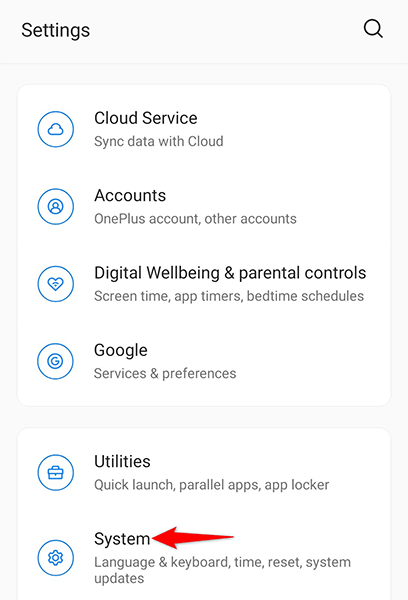
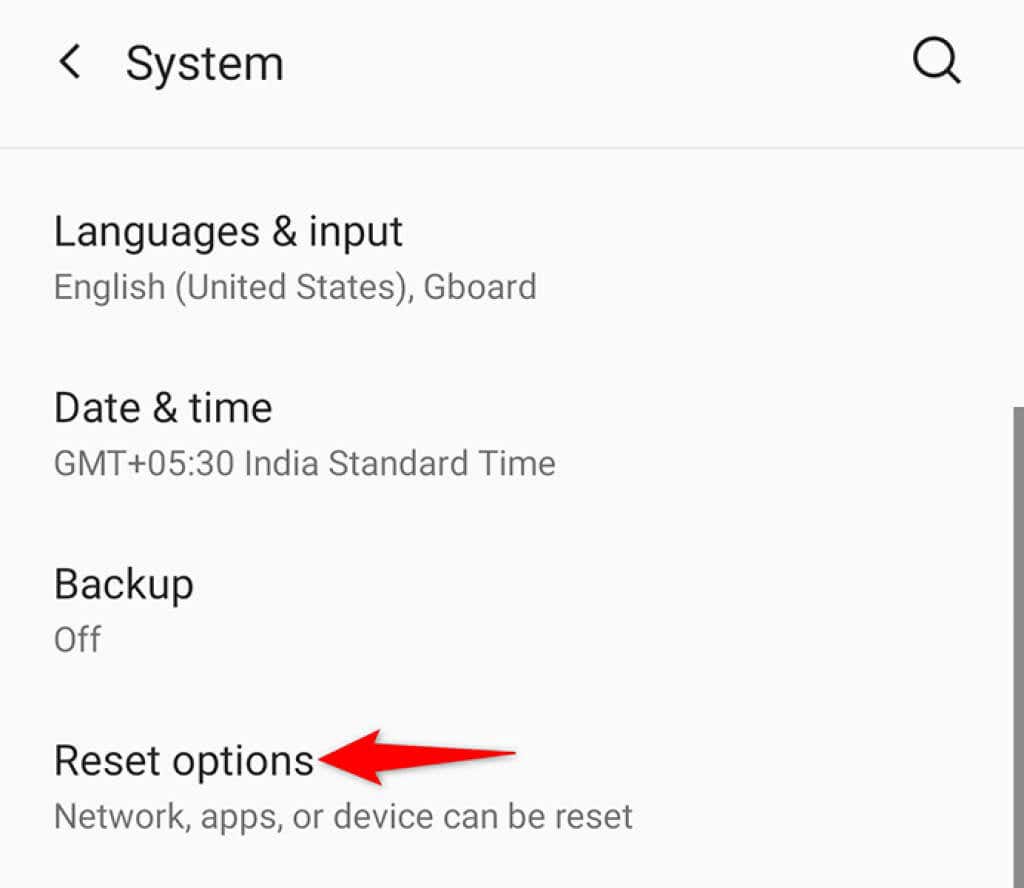
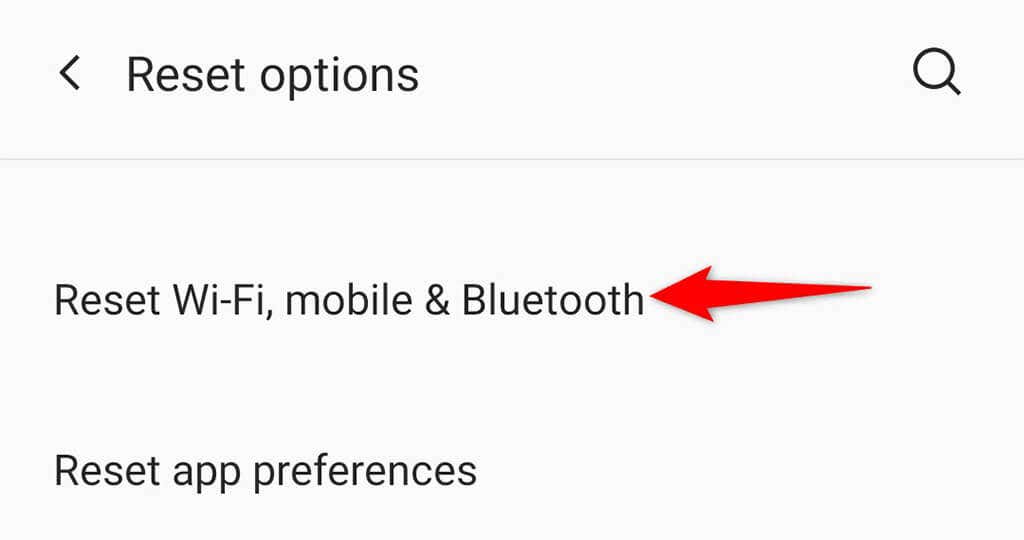
Obnovení továrního nastavení telefonu Android
Pokud nic jiného nefunguje a váš telefon nadále zobrazuje chybu bezpečnostního certifikátu, zvažte resetování telefonu na tovární nastavení. Tím se smažou všechna data a nastavení a telefon se vrátí do továrního stavu.
Než provedete proces resetování, ujistěte se, že zálohujte si důležité soubory..
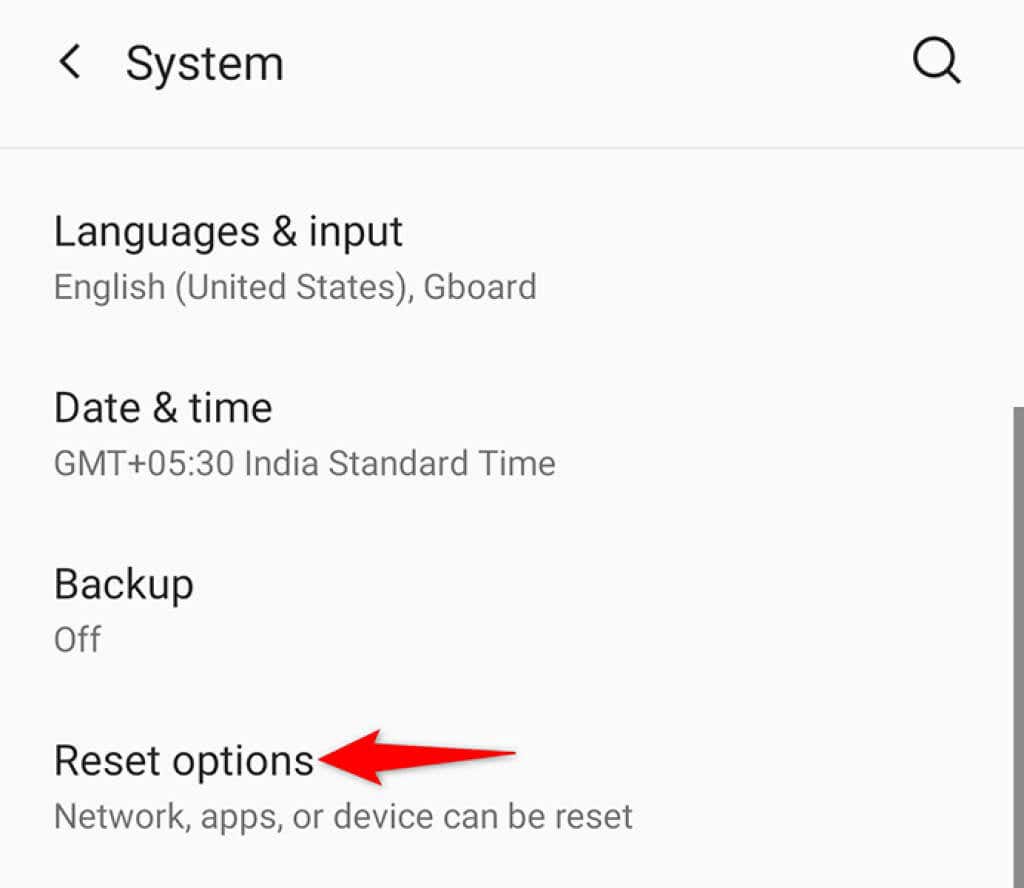
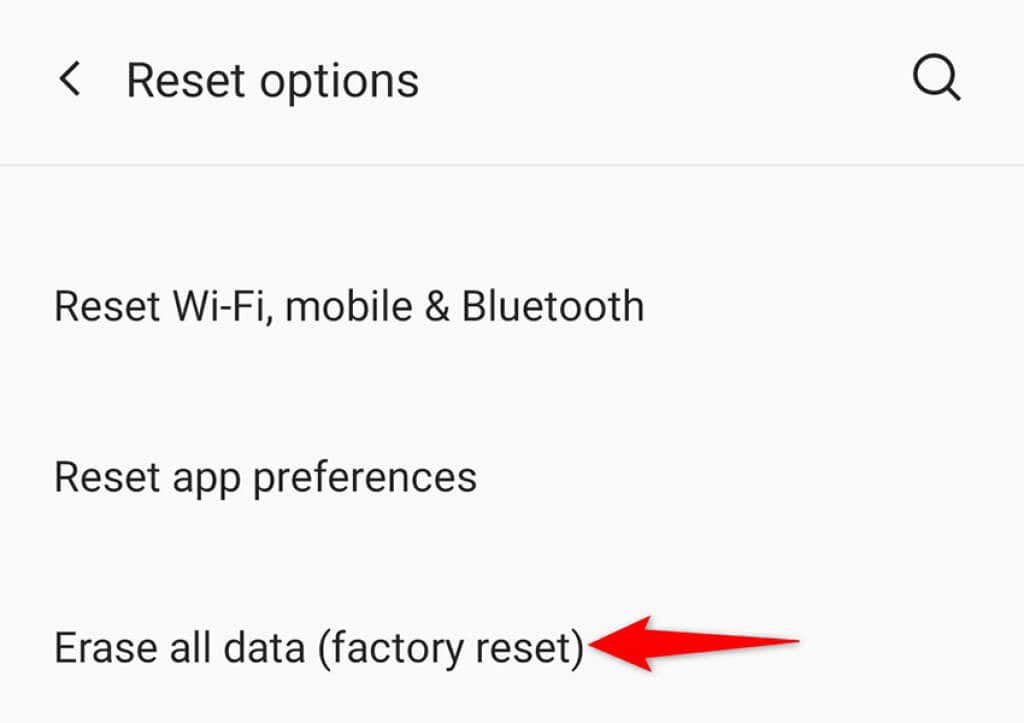
Několik způsobů, jak vyřešit chybu bezpečnostního certifikátu v systému Android
Je nepříjemné, když váš telefon Android při pokusu o návštěvu webu stále zobrazuje chybu bezpečnostního certifikátu. To se děje kvůli různým základním problémům, které můžete vyřešit pomocí výše uvedených metod. Doufáme, že vám tento průvodce pomůže.
.